ガイド付きプロセスを使用した販売予測の構成
営業管理者は、組織の実装要件にあわせて販売予測プロセスを構成できます。 ガイド付きプロセスでは、ここで説明する一連の設定画面を管理者がガイドします。
- 販売予測タイプおよび期間パラメータの設定
- 販売予測カテゴリおよびマッピングの設定
- 販売予測のフィルタ・オプションの選択
- 販売予測パラメータおよびプロセスのレビューおよび発行
販売予測タイプおよび期間パラメータの設定
プロセスの最初のUIでは、構成する予測タイプや期間の選択など、一連の設定を選択できます。
「販売予測の構成」ガイド付きプロセスの「予測タイプ」ステップから:
- ドロップダウン・リストから、販売予測プロセスに使用する「予測タイプ」を選択します。 次のいずれかを選択できます:
- 商談別ロールアップ・リソース階層
- テリトリ階層をロールアップする商談売上別
- 「予測期間」を選択し、予測する「アクティブ期間数」を決定します。
売上予想ページの「期間」ドロップダウン・リストに表示される期間です。 有効な値は次のとおりです。
- 最小: 1
- 最大: 5
デフォルト値は2です。
salesForecastParametersRESTサービスを使用して、デフォルト値を変更します。 - 「営業目標値の表示」チェック・ボックスを選択して、売上目標を予測の一部として表示および編集します。 このオプションはデフォルトで有効になっています
- 「続行」をクリックして次のステップに移動します。
販売予測カテゴリおよびマッピングの設定
「予測カテゴリ」ページから、販売予測で使用可能なメトリックを選択し、予測アクティブ期間の商談を更新するために、商談または収益の受注確度値を各予測カテゴリにマップします。
営業管理者は、Groovyスクリプトを使用して、商談の進行に基づいて、オープン商談の予測カテゴリを「最良ケース」または「確定済」に自動的に設定できます。 詳細は、「ルーチンおよびGroovyスクリプトを使用した予測カテゴリ値の設定」を参照してください。
選択したオプションに基づいて、このステップでは、アクティブな期間の1つでクローズ日を持つオープン商談とクローズ済商談が更新され、商談予測カテゴリ値が定義どおりに設定されます。
「予測カテゴリ」ページから:
- 使用する販売予測メトリックを選択するには、必要なチェックボックス値を有効にします。
- 「順序」ドロップダウン・リストから、売上予想ページおよびグラフィカル・ページに商談を表示する順序を選択します。
-
「予測カテゴリ・マッピング」セクションで、ガイド付きプロセスのステップ1 「予測タイプ」で選択したアクティブ期間の商談を1回のみ更新するために、各予測カテゴリに受注確度値をマップします。
ノート: 予測カテゴリの編集をクリックして予測カテゴリ名を編集し、要件にあわせて低および高のパーセント値を入力できます。 - 「保存」をクリックし、次のステップまで「続行」をクリックします。
販売予測のフィルタ・オプションの選択
「フィルタ・オプション」ステップ3では、予測のフィルタに使用するオブジェクトとオプションを選択できます。

「フィルタ・オプション」ページから:
- 「オブジェクト」ドロップダウン・リストから「商談」を選択します。
- 必要なチェックボックス値を有効にして、予測をフィルタするオプションを選択します。
- カスタム・ディメンションが定義されている場合は、予測で有効にするディメンションを選択し、フィルタリングに複数選択が適切である場合は、「複数選択を許可」を選択します。
- 「続行」をクリックして次のステップに移動します。
販売予測パラメータおよびプロセスのレビューおよび発行
「レビューおよび発行」の最後のステップ4で、前のステップで選択した構成情報のサマリーを確認できます。
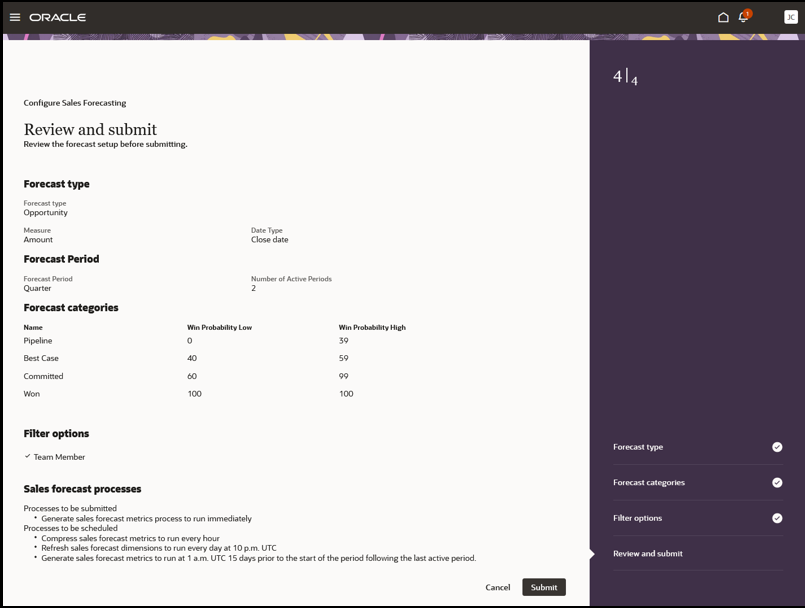
詳細は、「販売予測プロセス」セクションの「販売予測メトリックの生成」を参照してください。